Jednoduchý a rýchly sprievodca rootovaním systému Android

Po rootnutí telefónu s Androidom máte plný prístup k systému a môžete spúšťať mnoho typov aplikácií, ktoré vyžadujú root prístup.
Neviete, ako naplánovať e-mail v programe Outlook? Čítajte ďalej a dozviete sa podrobné metódy plánovania e-mailu v programe Outlook.
Koľkokrát sa vám stalo, že ste poslali e-mail a ľutovali ste, že ste jeho písaním nevložili viac času?
Tiež, koľkokrát sa váš e-mail stratil v doručenej pošte príjemcu v dôsledku nesúladu časového pásma?
Všetky tieto problémy možno vyriešiť jednou funkciou: plánovaním e-mailu. Ak ste používateľom programu Outlook, naučte sa, ako naplánovať e-mail v programe Outlook.
Plánovanie e-mailov v programe Outlook je potrebné z rôznych dôvodov. Najprv môžete napísať e-mail vo vhodnom čase a naplánovať si ho na najvhodnejší čas pre príjemcu.
Ak si zrazu zapamätáte, že máte napísať e-mail, môžete to urobiť okamžite a naplánovať si to na neskôr namiesto nastavovania pripomienky pre danú úlohu.
Plánovanie e-mailu vám tiež poskytne čas pre prípad, že by ste si to neskôr rozmysleli.
Ak píšete e-mail s popisom nespokojnosti s nejakým projektom alebo službou, plánovanie e-mailov je najlepšou voľbou. Ak sa situácia zlepší pred naplánovaným časom, môžete daný e-mail odstrániť.
Niekedy sa okamžite rozhodneme, ale chceme, aby si druhá strana myslela, že sme si dali čas na uverenie a rozhodnutie napísali do e-mailu.
V tomto prípade vám plánovanie e-mailov pomôže dokončiť odosielanie e-mailov okamžite a príjemca si bude myslieť, že ste ho odoslali po niekoľkých hodinách alebo dňoch.
Môže program Outlook plánovať e-maily?
Keďže väčšina ľudí pozná funkciu plánovania e-mailov v Gmaile , chcú tiež vedieť, či môžem plánovať e-maily v programe Outlook?
Odpoveď je áno. E-maily programu Outlook môžete naplánovať na neskôr vo webovej aplikácii, Windows, Mac, Android a iOS.
Pri používaní webovej verzie e-mailu programu Outlook môžete takto naplánovať e-maily programu Outlook.
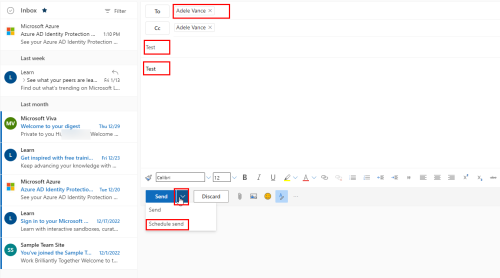
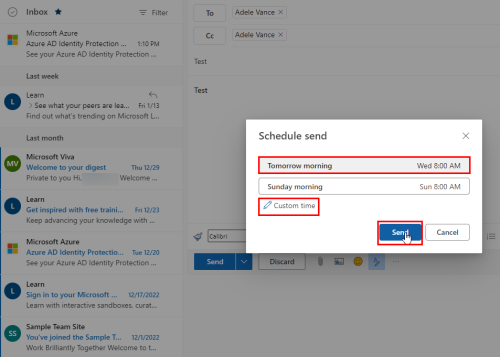
Keďže e-mail nebol odoslaný, nenájdete ich v odoslaných položkách . E-mail bude v priečinku Koncepty .
Keď ho otvoríte, uvidíte jeho plánovaný dátum a čas uvedený nad adresou príjemcu.
Ako používateľ systému Windows môžete tiež naplánovať svoj e-mail v programe Outlook v aplikácii Outlook. Kroky sa však líšia od vyššie uvedenej metódy.
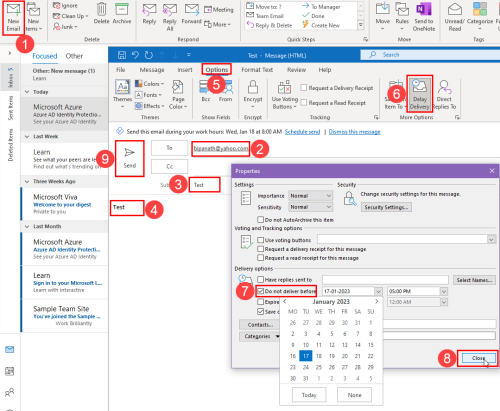
E-mail bol naplánovaný. Ak chcete tento e-mail upraviť alebo zrušiť, prejdite do priečinka Pošta na odoslanie.
Ak na e-mailovú komunikáciu používate Outlook pre Mac, môžete si bez námahy naplánovať e-mail v Outlooku. Nasledujúca metóda vyhovuje verziám Outlooku pre Mac 2016, 2019 a 2021.
Ak očakávate použitie funkcie plánovania e-mailov v aplikácii Outlook na vašom iPhone alebo iPade, budete sklamaní. Spoločnosť Microsoft bohužiaľ ešte neponúka funkciu plánovania e-mailov vo svojej aplikácii iOS Outlook.
Ale pomocou vstavanej aplikácie Mail na iPhone alebo iPade, ktorá beží na iOS16, si môžete naplánovať e-mail v Outlooku. Postupujte podľa týchto krokov.
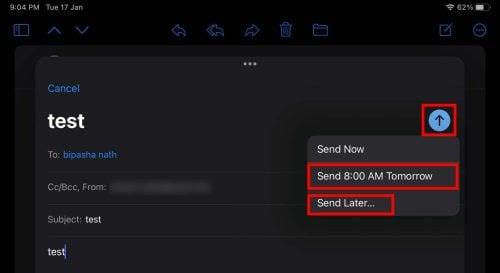
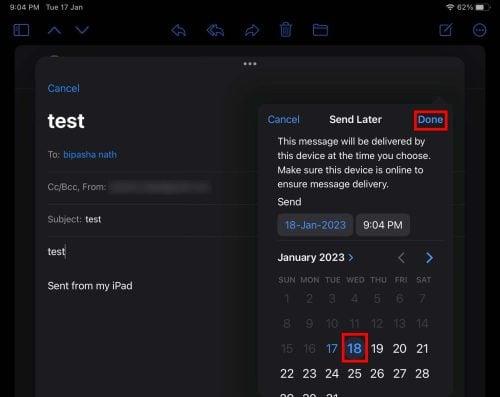
Aby táto metóda fungovala, váš iPhone alebo iPad by mal byť zapnutý v naplánovanom čase.
Dokonca ani na smartfónoch s Androidom Outlook neponúka funkciu plánovania e-mailov. Dobrou správou však je, že svoj e-mailový účet Outlook môžete pridať do aplikácie Gmail a použiť túto funkciu.
Napriek tomu musíte pridať svoj e-mail programu Outlook do účtu Gmail z počítača. Po pridaní použite natívnu funkciu plánovania e-mailov v aplikácii Gmail pre Android.
Ak sa pýtate, či môžete v programe Outlook plánovať e-maily, odpoveď je áno. Ďalšou otázkou vo vašej mysli je, ako naplánovať e-mail v programe Outlook.
V tomto článku sme diskutovali o tom, ako naplánovať odosielanie e-mailov v programe Outlook. Spomenuli sme rôzne kroky pre rôzne zariadenia, aby ste túto úlohu mohli vykonávať efektívne.
Ak máte problémy s vykonaním týchto krokov, dajte nám vedieť v komentári. Nezabudnite si tiež pozrieť riešenia problémov, pri ktorých nie je možné odosielať e-maily na zoznamy kontaktov .
Po rootnutí telefónu s Androidom máte plný prístup k systému a môžete spúšťať mnoho typov aplikácií, ktoré vyžadujú root prístup.
Tlačidlá na vašom telefóne s Androidom neslúžia len na nastavenie hlasitosti alebo prebudenie obrazovky. S niekoľkými jednoduchými úpravami sa môžu stať skratkami na rýchle fotografovanie, preskakovanie skladieb, spúšťanie aplikácií alebo dokonca aktiváciu núdzových funkcií.
Ak ste si nechali notebook v práci a musíte poslať šéfovi urgentnú správu, čo by ste mali urobiť? Použite svoj smartfón. Ešte sofistikovanejšie je premeniť telefón na počítač, aby ste mohli jednoduchšie vykonávať viac úloh naraz.
Android 16 má widgety uzamknutej obrazovky, ktoré vám umožňujú meniť uzamknutú obrazovku podľa vašich predstáv, vďaka čomu je uzamknutá obrazovka oveľa užitočnejšia.
Režim Obraz v obraze v systéme Android vám pomôže zmenšiť video a pozerať ho v režime obraz v obraze, pričom video si môžete pozrieť v inom rozhraní, aby ste mohli robiť iné veci.
Úprava videí v systéme Android bude jednoduchá vďaka najlepším aplikáciám a softvéru na úpravu videa, ktoré uvádzame v tomto článku. Uistite sa, že budete mať krásne, magické a elegantné fotografie, ktoré môžete zdieľať s priateľmi na Facebooku alebo Instagrame.
Android Debug Bridge (ADB) je výkonný a všestranný nástroj, ktorý vám umožňuje robiť veľa vecí, ako je vyhľadávanie protokolov, inštalácia a odinštalovanie aplikácií, prenos súborov, rootovanie a flashovanie vlastných ROM, vytváranie záloh zariadení.
S aplikáciami s automatickým klikaním. Pri hraní hier, používaní aplikácií alebo úloh dostupných na zariadení nebudete musieť robiť veľa.
Aj keď neexistuje žiadne zázračné riešenie, malé zmeny v spôsobe nabíjania, používania a skladovania zariadenia môžu výrazne spomaliť opotrebovanie batérie.
Telefón, ktorý si momentálne veľa ľudí obľúbi, je OnePlus 13, pretože okrem vynikajúceho hardvéru disponuje aj funkciou, ktorá existuje už desaťročia: infračerveným senzorom (IR Blaster).







